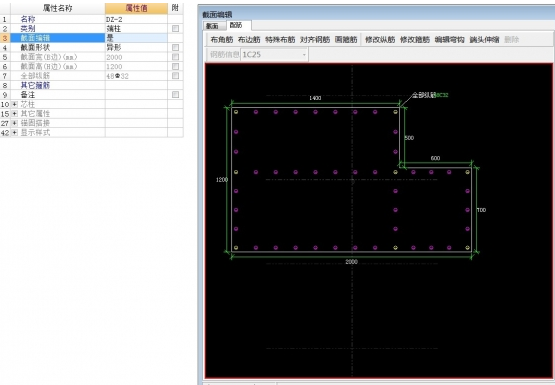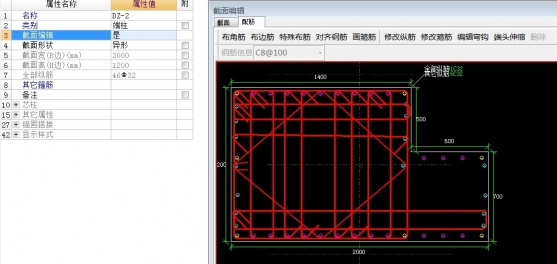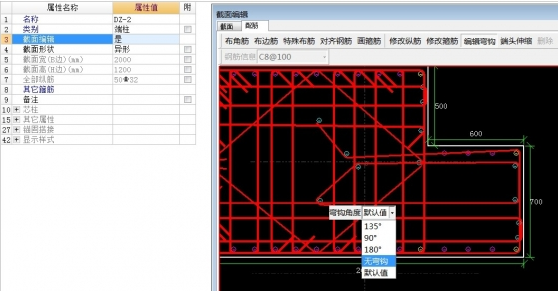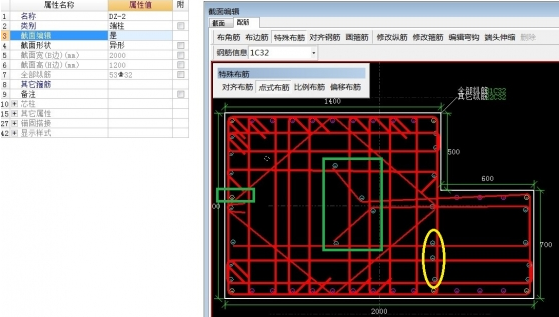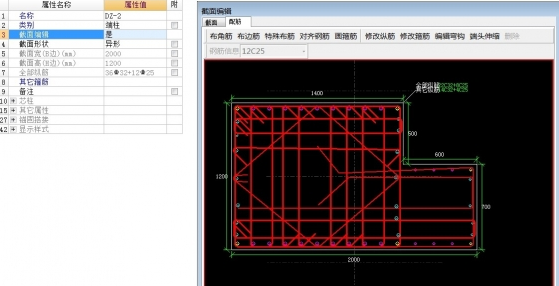通过看图分析画图存在以下三个难点:
1、右端的700高度内竖向钢筋不是均匀布置的,直接用布置边筋是无法实现的。
2、左边1400*1200的矩形内有个平行四边形内箍筋,不能直接使用矩形布置箍筋完成。
3、中间留洞位置的135度箍筋弯钩处,没有竖向钢筋。无法直接扑捉弯钩位置找点。
处理了以上三个问题就等于彻底解决了该端柱的配筋截面编辑问题了。本人使用了2013版本的钢筋算量软件处理了此问题,并在新干线用截图的方式解决了该用户的疑难问题。在此把处理该问题的具体步骤分享一下,供广大广联达软件用户参考。文中如有不妥或哪位用户有更合适的方法,欢迎提出探讨和交流学习。
一、定义异形柱
点击软件右边导航栏里的柱大类下的端柱,在构件列表里新建异形端柱,在弹出的属性框里上点击左上角的 定义网格,在二次弹出的属性里输入截图中的端柱大样的相关尺寸,水平输入1400和600,垂直输入700和500,点击确定,点击直线按钮画图。图形画好后不要直接退出,要设置插入点,在边框上随便设置一个点就可以,图形默认的插入点式形体中心,不便于在绘图是点式布置,所以一定要重新设置个插入点才能点击确定退出截面编辑。
二、布置纵向钢筋,
首选设计给出此柱是36C32+12C25,看图纸大样中1400*1200区域是36C32,600*700区域是12C25,怎么按设计位置布置竖向主筋呢。
1、在属性里先把截面编辑改为“否”这样可以在属性里先输入全部纵筋48C32或者48C25,这样输入完成后再把属性里的截面编辑改为“是”,此时在定义界面软件就是自动分配角筋和边筋到截面的几个边,
2、修改纵筋的布置位置,我们看到1400*1200区域的上下边钢筋总数是根,除了角筋固定外,上下边的纵筋应该是9根,而软件自动分配的是7根,我们需要点击布置边筋按钮,在钢筋信息里输入9C32,然后点击截面的上下边线,布置到截面里,同时删除红色线框里钢筋信息。
3、点击特殊配筋按钮下的点式布筋,在钢筋信息里输入1C32,然后按照大洋图的示意位置在左右两个边逐个点上去。
4、点击画箍筋按钮,选中矩形,在钢筋信息里输入C12@100,把矩形箍筋先布置到位
5、接下来在点击画箍筋里的直线按钮,布置拉钩形式的箍筋,此时需要在预留洞水平中心与大箍筋右边的肢相交处用特殊布筋功能先点式布置一根竖向1C32,便于布置里面的菱形箍筋。
6,在预留洞位置的箍筋弯折处先布置上四个竖向钢筋1C32,主要是位置布置和调整箍筋使用,待箍筋布置完成后此钢筋需要删除的,
7、点击编辑弯钩按钮,去掉预留洞处直线箍筋的弯钩。鼠标点击弯钩处,点击下拉里的无弯钩选项,箍筋拉钩就会取消。
8、删除下图(图十)中方格里的竖向钢筋,再点式布置椭圆里的竖向钢筋
9、点击修改纵筋按钮,拉框选中600*700范围内的12根钢筋,右键确认,在钢筋信息里把12C32修改为12C25,空点鼠标退出即完成全部钢筋的编辑了,
图中点式布置的纵筋位置直接影响箍筋的形状,为了纠正钢筋的正确位置,可以使用删除钢筋功能和点式布筋功能进行调整和修正,只到位置准确为止。
————————————————————————————————————————————————————————————————————————————————————
相关推荐: